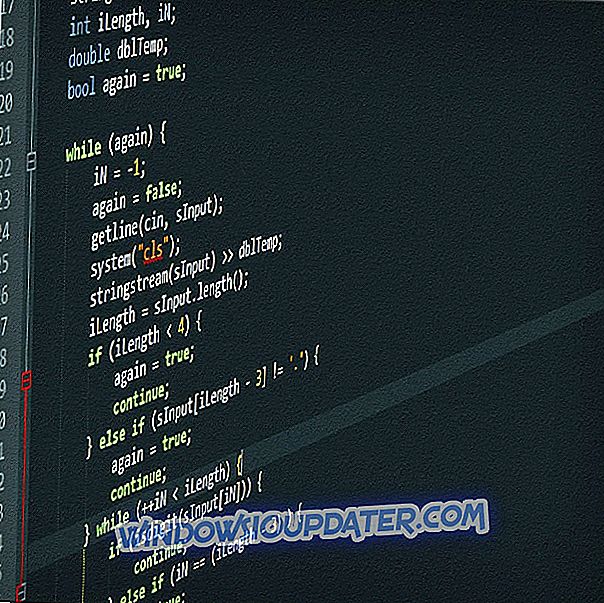4 giải pháp khắc phục sự cố GTA trên PC
- Kiểm tra cập nhật
- Chạy trò chơi ở chế độ cửa sổ
- Sử dụng ALT + TAB một vài lần
- Khởi động sạch máy tính của bạn
Các trò chơi Grand Theft Auto có nhiều người hâm mộ và mọi người chơi Grand Theft Auto và đó là các bản DLC như Episodes từ Liberty City thường xuyên.
Nói về Grand Theft Auto: Các tập phim từ Thành phố Liberty, có vẻ như trò chơi này ngừng phản hồi trên Windows 10 vì một lý do lạ, vì vậy hãy xem liệu chúng tôi có thể khắc phục điều đó không.
Mặc dù hướng dẫn khắc phục sự cố này đề cập đến DLC trò chơi cụ thể này, bạn có thể sử dụng các giải pháp được liệt kê bên dưới để khắc phục các sự cố tương tự ảnh hưởng đến các DLC GTA khác.
Cách giải quyết vấn đề GTA trong Windows 10
Giải pháp 1 - Kiểm tra cập nhật
Grand Theft Auto: Các tập phim từ Liberty City là trò chơi tương đối cũ, nó được phát hành vào năm 2008, vì vậy bạn có thể gặp một số vấn đề khi chạy nó trên Windows 10.
Thông thường các loại sự cố này là do thiếu các bản cập nhật, vì vậy hãy đảm bảo rằng bạn cập nhật Grand Theft Auto cũng như Windows 10 với các bản cập nhật mới nhất.
Điều này sẽ khắc phục bất kỳ vấn đề không tương thích tiềm năng. Đồng thời, bạn nên cập nhật trình điều khiển card đồ họa của mình với phiên bản mới nhất. Sau khi trò chơi của bạn, Windows và trình điều khiển hiển thị đã được cập nhật, bạn có thể thử giải pháp này.
Giải pháp 2 - Chạy trò chơi ở chế độ cửa sổ
Nếu Grand Theft Auto: Các tập phim từ Thành phố Liberty bị sập cho bạn, bạn có thể muốn thử chạy nó ở chế độ cửa sổ. Đây không phải là một giải pháp lâu dài, nhưng một số người dùng báo cáo rằng đây là một giải pháp hiệu quả, vì vậy nó có thể đáng để thử.
Để chạy Grand Theft Auto: Các tập từ Liberty City ở chế độ cửa sổ, bạn cần bắt đầu trò chơi và điều hướng đến Tùy chọn video và đặt nó chạy ở chế độ cửa sổ. Nếu bạn thậm chí không thể khởi chạy một trò chơi mà không gặp sự cố, bạn có thể muốn thử điều này:
- Chuyển đến thư mục trò chơi. Theo mặc định, nó phải là C: Steamsteamappscommongrand trộm cắp tự động từ các thành phố tự doEFLC, nhưng nó có thể khác trên máy tính của bạn.
- Tiếp theo trong thư mục đó tạo một tệp văn bản mới gọi là Commandline.txt.

- Mở Commandline.txt và nhập -owowed.

- Lưu và thoát lệnhline.txt và thử chạy trò chơi.
Giải pháp 3 - Sử dụng ALT + TAB một vài lần
Nếu trò chơi dừng phản hồi ngay sau khi khởi chạy, hãy thử sử dụng Alt + Tab để quay lại giữa trò chơi và máy tính để bàn của bạn. Cách giải quyết này đôi khi có thể giúp ích, vì vậy, đáng để thử.
Giải pháp 4 - Làm sạch khởi động máy tính của bạn
Nếu sự cố này được kích hoạt bởi các sự cố tài nguyên máy tính thấp, bạn có thể dọn sạch máy của mình. Theo cách này, máy tính của bạn sẽ chỉ sử dụng bộ trình điều khiển và chương trình tối thiểu cần thiết để chạy Windows 10.
- Đi đến Bắt đầu> nhập msconfig > nhấn Enter
- Chuyển đến Cấu hình hệ thống> nhấp vào tab Dịch vụ> kiểm tra 'Ẩn tất cả các dịch vụ của Microsoft'> bấm Tắt tất cả.

- Chuyển đến tab Khởi động> Mở Trình quản lý tác vụ.
- Chọn từng mục khởi động> bấm Vô hiệu hóa> đóng Trình quản lý tác vụ.

- Khởi động lại máy tính của bạn và kiểm tra xem trò chơi có chạy không.
Đó là về nó, chạy trò chơi ở chế độ cửa sổ sẽ giải quyết vấn đề. Nếu bạn có bất kỳ ý kiến, hoặc câu hỏi, chỉ cần tiếp cận với phần bình luận bên dưới.
BÀI VIẾT LIÊN QUAN ĐỂ KIỂM TRA:
- Khắc phục: 'Dịch vụ cập nhật Rockstar không khả dụng' khi cài đặt GTA 5
- Khắc phục: Sự cố lag GTA 4 / GTA 5 trong Windows 10
- Xbox One X tải GTA 5 chỉ trong 24 giây
Lưu ý của biên tập viên: Bài đăng này ban đầu được xuất bản vào tháng 12 năm 2015 và kể từ đó đã được cập nhật về độ mới và độ chính xác.